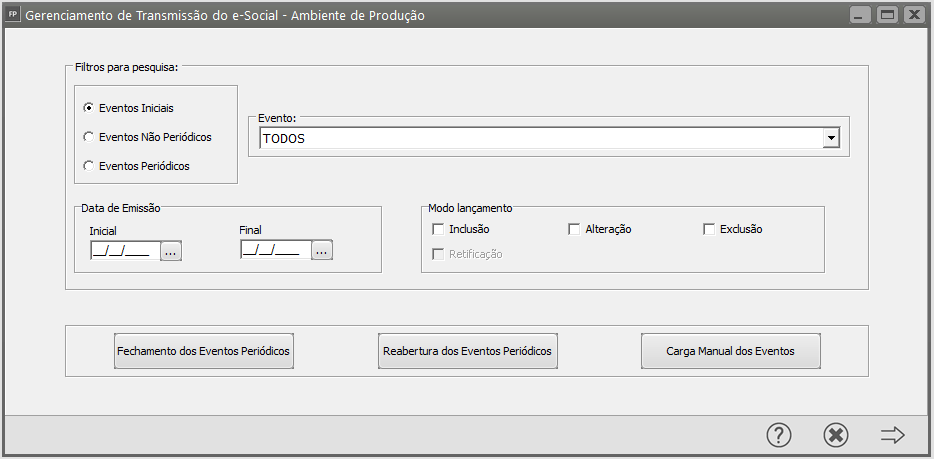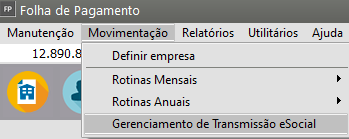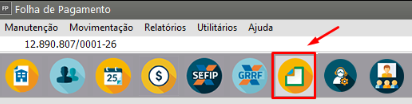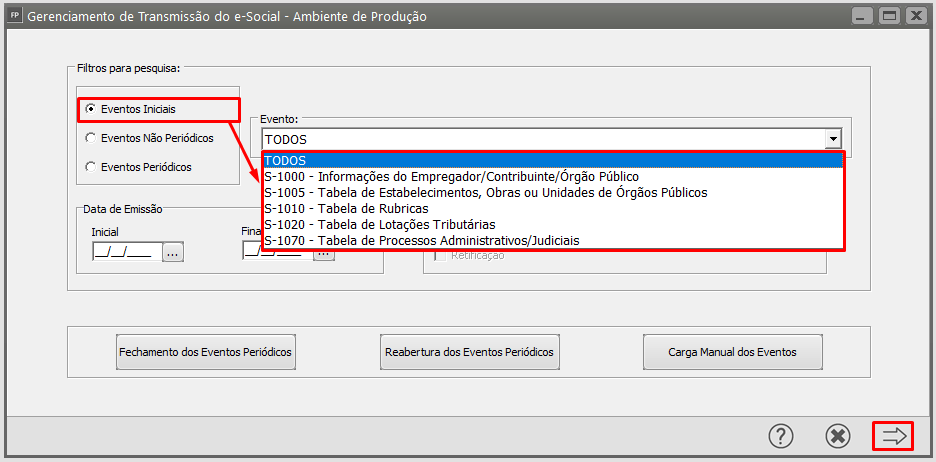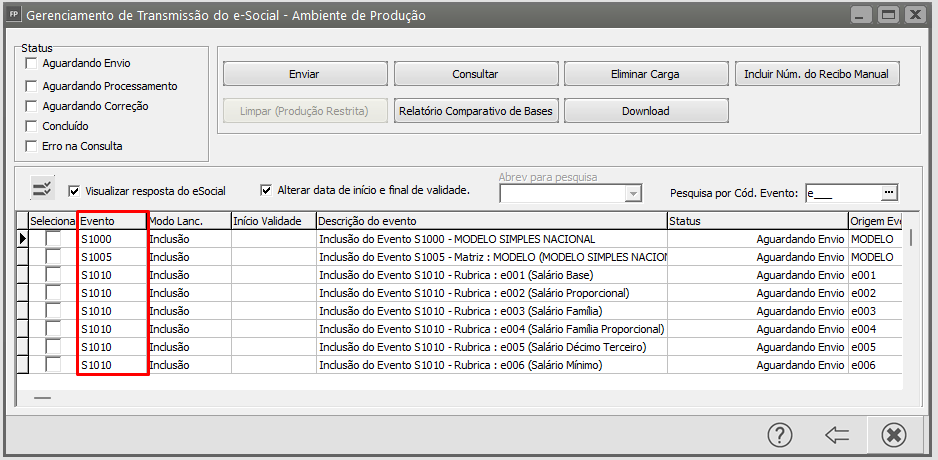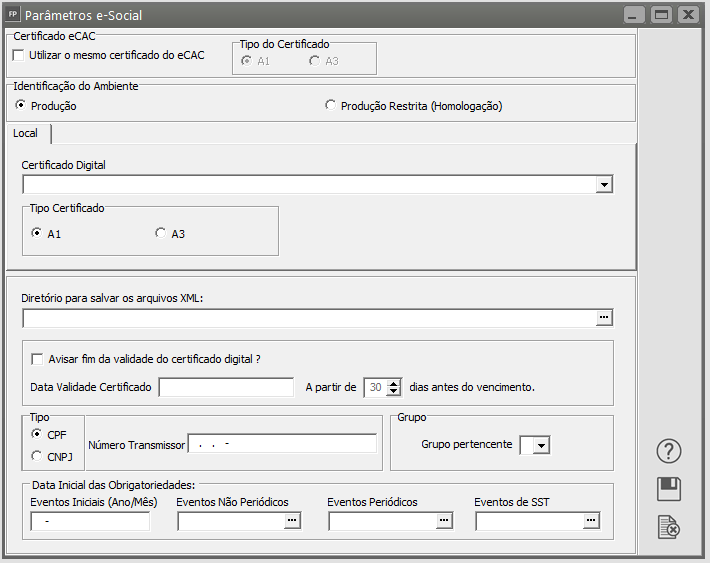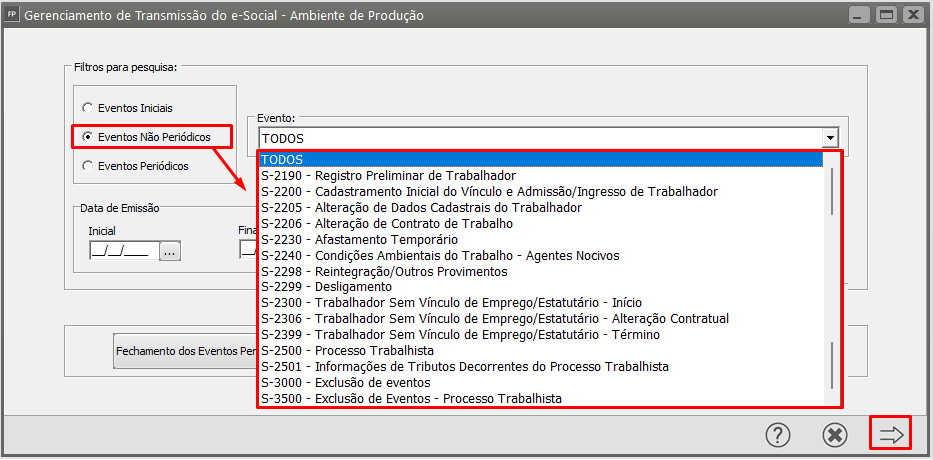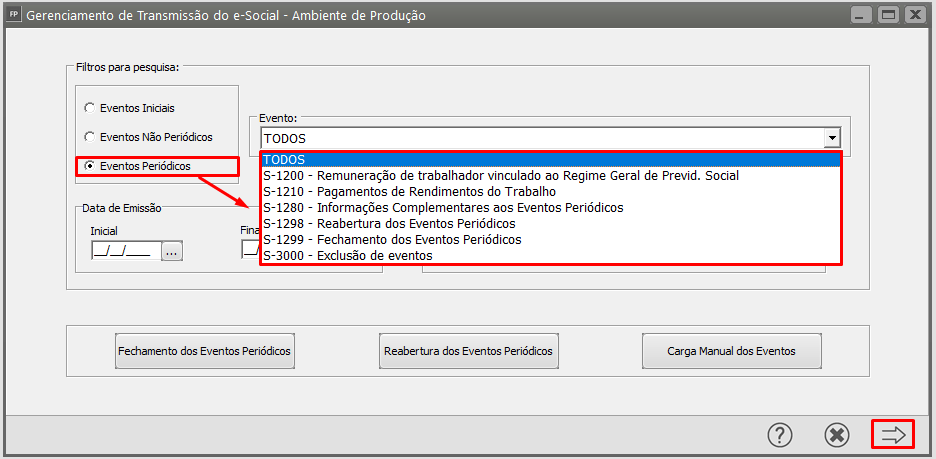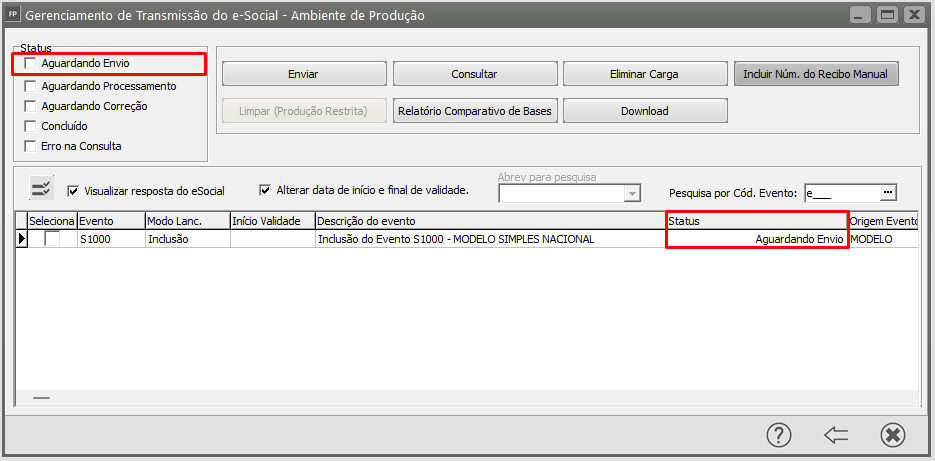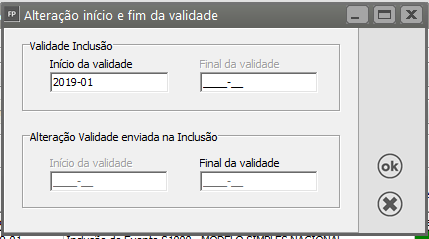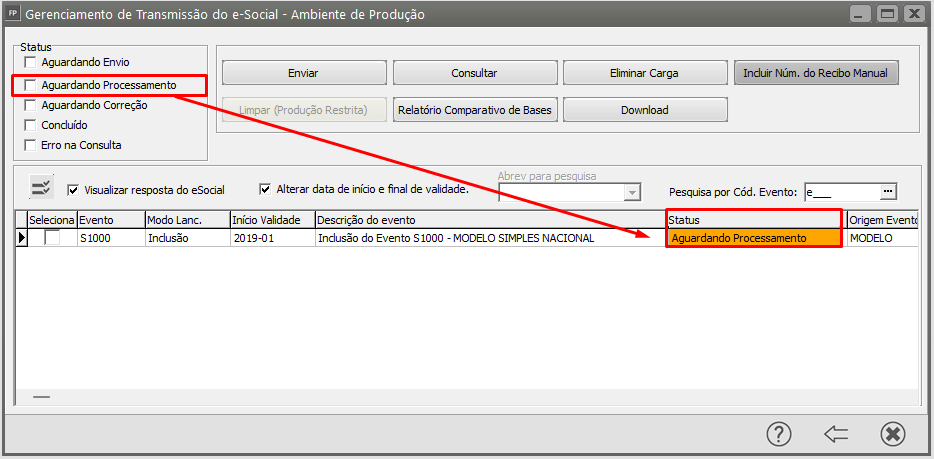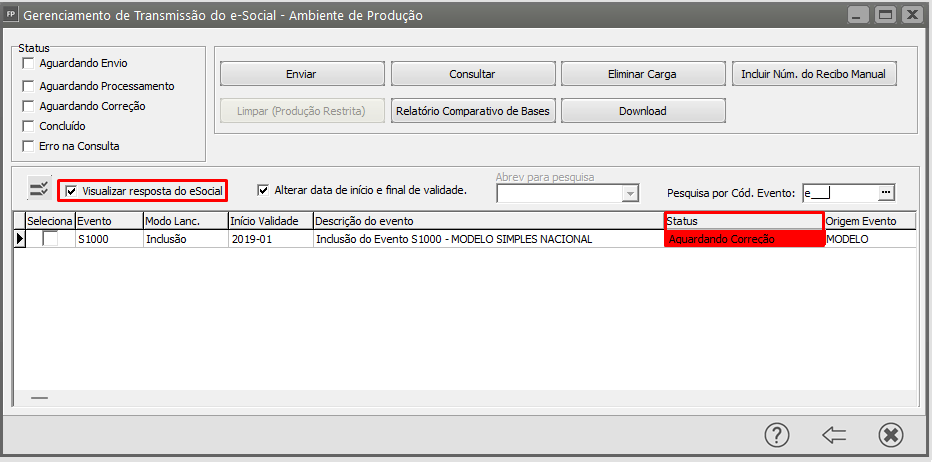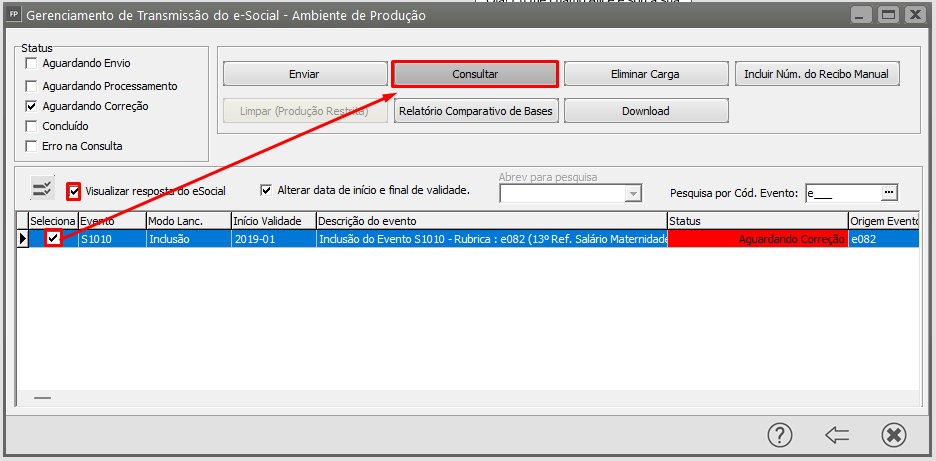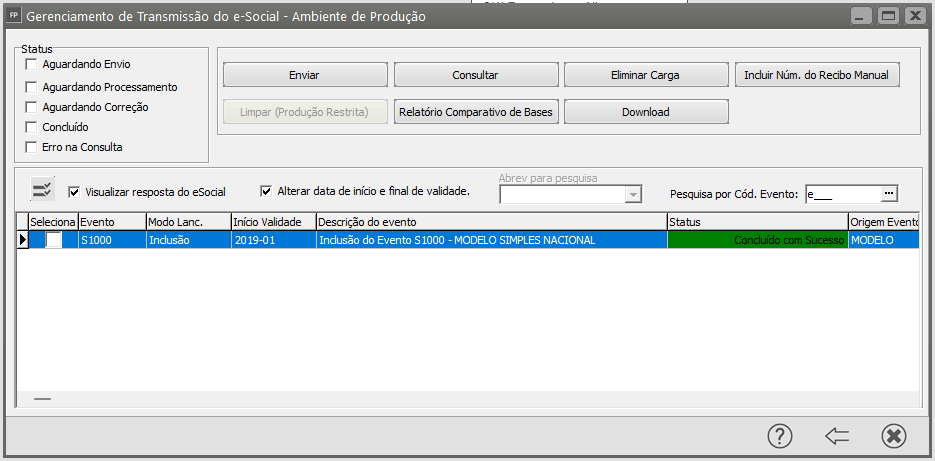Utilizando o Gerenciamento de Transmissão do eSocial
Veja também os Itens:
O Gerenciamento de Transmissão do eSocial refere-se ao processo de administração e controle das informações enviadas ao sistema eSocial;
O envio e recebimento dos eventos/protocolos e recibos do eSocial serão realizados através do Gerenciador no sistema. Para abri-lo acesse o menu Movimentação > Gerenciamento de Transmissão do eSocial ou clique no ícone de atalho;
No campo "Filtro para Pesquisa" você conseguirá definir qual o grupo de eventos deseja visualizar/enviar para o Portal do eSocial e em seguida filtrar pelo evento específico que deseja visualizar ao avançar, ou manter como Todos os eventos desta faixa selecionada, exemplo Iniciais:
1° Passo) Parâmetros eSocial
Antes de iniciá-lo é necessário configurar os Parâmetros eSocial no menu Manutenção > Empresas > Parâmetros eSocial informando:
- Ambiente de Produção;
- Informar o Certificado A1 ou A3
- Diretório arquivos XML, onde serão salvos os arquivos ‘XML’ gerados pelo Sistema.
- CPF/CNPJ dO Trasmissor;
- E grupo pertencente (pode ser verificado no eSocial em Consulta Obrigatoriedade)
Obs: Não alterar as datas do cronograma preenchidas automaticamente ao informar o grupo pertencente.
Caso tenha sido aberta com data posteriorposterior, será incluida a data de abertura no inicio de validade dos iniciais no momento da transmissão ou cola do recibo dos eventos no gerenciador de transmissão.
O eSocial possui 3 grupos de eventos:
- Eventos Iniciais: Levará os dados das empresas, como informações cadastrais do empregador e dados de tabelas que serão utilizadas pelos outros eventos.
- Eventos Não Periódicos: Envolve o envio de eventos que não têm uma periodicidade fixa e ocorrem de acordo com eventos na vida laboral dos trabalhadores. Exemplos incluem admissões (S-2200), desligamentos (S-2299), alterações contratuais (S-2206) e afastamentos temporários (S-2230). Esses eventos devem ser informados conforme acontecem.
- Eventos Periódicos: Envio mensal de informações referentes à folha de pagamento, contribuições previdenciárias, FGTS, e demais obrigações tributárias e trabalhistas. Exemplos são a folha de pagamento (S-1200), contribuição previdenciária (S-1210), Desoneração (s1280), e o fechamento dos eventos periódicos (S-1299).
1° Fase - Eventos Íniciais (Empresa e Tabelas)
Os eventos se encontrarão aguardando envio quando a empresa está sendo inicializa. A transmissão do s1000 e do s1005 será apenas se a empresa não consta no eSocial, pois temos duas rotinas:
- Empresa que não consta no eSocial
- Empresa que já possui os eventos cadastrados (Iniciais e Não Periódicos)
Para enviar o evento basta selecioná-lo e após isso clicar no botão ‘Enviar’. O evento enviado mudará de ‘Status’ e ficará destacado na cor amarela como ‘Aguardando Processamento’.
A data de início de validade é de extrema importância ser preenchida corretamente. Será de acordo com o início da obrigatoriedade do eSocial ou pela data da abertura da empresa, caso ela tenha sido aberta com data posterior. Exemplo grupo 3, Janeiro/2019:
O evento enviado mudará de ‘Status’ e ficará destacado na cor amarela como ‘Aguardando Processamento’;
Enquanto o evento fica no Status ‘Aguardando Processamento' é necessário consultar para saber o retorno se foi Concluido(Autorizado) ou Aguardando Correção (Rejeitado). Se concluido com sucessosucesso, poderá verificar a recepção dos dados no eSocial:eSocial nos seguintes menus:
- S1000 se localiza em Empregador/Contribuinte > Dados do Empregador
- S1005 se localiza em Empregador/Contribuinte > Tabelas > Estabelecimentos/Obras
- S1010 se localiza em Empregador/Contribuinte > Tabelas > Rúbricas
- S1020 se localiza em Empregador/Contribuinte > Tabelas > Lotação Tributária
Se for rejeitado ficará aguardando correção com o motivo pelo qual foi rejeitado para Visualizar a Resposta do eSocial para saber o que é necessário corrigir, certifique-se de que o campo abaixo esta marcado para consulta-lo:
Através do código de rejeição apresentado podemos visualizar passo a passos de sujestões para corrigir o que esta sendo solicitado, clique aqui e acesse o evento que ocorreu a rejeição e em seguida identifique o código do erro: Módulo eSocial - Passo a passo para correção
Após finalizar as correções necessárias, acesse novamente o ‘Gerenciamento de Transmissão eSocial’, selecione o evento aguardando correção e clique em ‘enviar’ novamente para um novo processamento com as informações corrigidas.
O envio estará finalizado somente quando na Consulta a mensagem indicar o Status do evento como ‘AUTORIZADO’. tornando o evento concluido com sucesso:
Atenção: A transmissão de eventos no eSocial deve seguir uma ordem lógica e cronológica, pois alguns eventos dependem de informações fornecidas em eventos anteriores. anteriores
Aqui está a ordem correta de transmissão:: S-1000, S-1005, S-1010, S-1020, S-2200 ou S-2300, S2299 ouS1200,ou S1200, s1210 e s1299). Seguir esta ordem é crucial para garantir que todas as informações estejam corretamente interligadas e validadas no sistema do eSocial na transmissão dos Eventos Periódicos (Folha de Pagamento).
Afinal, para que serve cada evento? Verifique abaixo:
INICIAIS
NÃO PERIÓDICOS